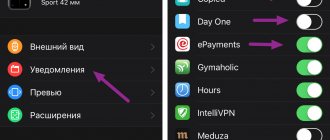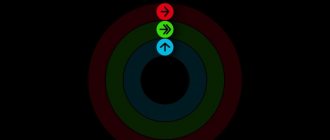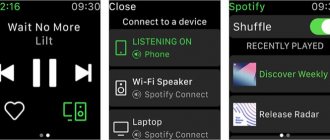Apple Watch – это отличный фитнес браслет, который нравится многим пользователям. Существует несколько моделей, которые отличаются функционалом и техническими характеристиками. Продукция Apple обладает высоким качеством и у нее много поклонников. Фитнес браслет каждого нового поколения более качественный и продвинутый. Изделие может следить за жизненно важными показателями человека, своевременно предупредив его о необходимости принять лекарство или сделать что-то еще, чтобы предупредить кризисное состояние. Стоимость моделей довольно высокая, но устройство стоит того. У Apple Watch съемные ремешки, их можно менять по мере необходимости. При этом, есть различные расцветки, поэтому можно найти подходящий к одежду цвет.
Существуют Apple Watch 1, Apple Watch 2, Apple Watch 3, Apple Watch 4, Apple Watch 5 и Apple Watch 6. Первые четыре модели уже морально устарели, поэтому их редко покупают. Фитнес браслет пятого поколения еще активно продается, но все больше пользователей сфокусированы именно на гаджете шестого поколения, поэтому стоит более подробно описать его возможности. Девайсы пятого и более раннего поколения обладают урезанным функционалом, а точность измерения данных ниже. То есть, имеет смысл ориентироваться при выборе на Apple Watch 6. Ели цена высокая, то можно обратить внимание на более ранние версии этого девайса, мирясь с меньшими функциональными возможностями.
Как включить часы Apple Watch
Начинают работу с Эппл Вотч с включения. Существует 3 способа выполнения этого действия:
- Посредством боковой клавиши. Ее удерживают в течение нескольких секунд, после чего на экране появляется фирменный логотип.
- Движением руки. Чтобы пользоваться этим методом, нужно уметь правильно делать взмахи. Выключают устройство тем же путем — опускают руку, через 5 секунд экран блокируется.
- Прикосновением к экрану. В таком случае подсветка включается на 70 секунд. Изменить время работы экрана можно через мобильное приложение. Параметр выбирают в меню телефона.
Как настроить
Для первичной настройки устанавливают мобильное приложение Watch. После этого браслет подносят к телефону с работающим Bluetooth, выполняют следующие шаги:
- После появления на дисплее телефона сообщения о возможности приступить к настройке нажимают кнопку «Продолжить».
- Располагают центральную часть экрана часов напротив камеры телефона.
- Выбирают руку, на которую будет надеваться браслет.
- Вводят Apple ID и пароль, с помощью которых можно пользоваться разными сервисами.
- Настраивают с помощью смартфона работу геолокации, программы «Активность». Если нужно, выбирают параметры мобильной связи.
- Скачивают приложения и полезные утилиты из интернет-каталога.
При первом включении устройства настройка занимает больше времени. Дополнительные параметры, например, код блокировки гаджета можно выбрать позже. Настройку некоторых функций выполняют без использования телефона. Для смены циферблата нужно нажать на экран. При длительном удержании пальца откроется список виджетов. Нужно пролистать его, выбрав понравившийся циферблат.
Первичная настройка часов Apple Watch.
Согласно руководству пользователя, для смены языка переходят в раздел набора сообщения, нажимают на экран. Откроется меню изменения нужного параметра. Установить русский язык можно и с помощью телефона.
Основные функции
Функционал трех последних поколений Apple Watch немного отличается, но принцип работы базовых функций идентичный.
Настройка уведомлений
Уведомления на часах Apple Watch настраиваются через телефон в приложении «Apple Watch». Пользователь может выбрать пункт повтора оповещений и получать те уведомления, что и на смартфоне.
Смена языка и положения Apple Watch
Для смены языка интерфейса часов следует запустить программу на iPhone и выбрать в настройках раздел «Основные», «Язык и регион». Ориентацию можно поменять в меню «Основные», «Ориентация».
Анализ активности Apple Watch
Мониторинг ведется с помощью программы «Активность». Она отображает продолжительность прогулок или физических упражнений, а также создает подробные диаграммы нагрузок.
Для активации функции нужно открыть приложение на часах и ввести базовые сведения о себе. Устройство будет оповещать пользователя о достигнутых целях, а еще отправлять полезные советы и мотивирующие тексты. Изменить настройки активности на Apple Watch можно через телефон.
Как измерить давление Apple Watch
Умные часы Apple Watch 5 умеют измерять артериальное давление без подключения сторонних медицинских устройств. Контроль за показаниями ведется в программе Apple Health (Здоровье).
Измерение пульса на Apple Watch
Для отслеживания показаний о сердцебиении используется утилита «Пульс». Она демонстрирует точное число ударов сердца в минуту и позволяет вовремя снизить физическую активность при отклонениях от нормы.
Измерение пульса происходит в стандартном режиме при запущенном режиме тренировок. Для настройки отдельных показателей, нужно выполнить такие действия:
- Открыть приложение умных часов на iPhone.
- Найти раздел «Мои часы», «Тренировка» и «Вид».
- Выбрать нужный параметр.
График пульса можно увидеть в программе «Здоровье» на смартфоне. Для этого нужно нажать на «Просмотр» в правом углу снизу, и выбрать «Сердце» + «Пульс».
Для добавления «Пульса» в общее меню, нужно смахнуть пальцем вверх и выбрать «В избранное».
Анализ сна
Программа «Режим сна» позволяет отслеживать эффективность ночного отдыха и выбирать оптимальное количество времени, которое нужно организму для сна. После настройки параметров, приложение «Часы» будет отправлять напоминания о необходимости спать или ставить будильник.
Первоначальная настройка Apple Watch 4 и 5 для глубокого анализа сна состоит из следующих этапов:
- В программе «Часы» нужно выбрать раздел «Режим сна».
- Дальше следует нажать на пункт «Приступить» и открыть настройки.
- После введения нужных параметров остается подтвердить свои действия.
Как отслеживать сон на Apple Watch, используя стороннее ПО
Помимо стандартного приложения для анализа сна следить за показаниями об отдыхе ночью можно с помощью стороннего ПО. С такой задачей хорошо справляются утилиты Auto Sleep и Sleep Tracker. Первая программа работает даже при снятии часов с руки, только в таком случае сведения будут неточными.
Умный будильник
Функция «Умный будильник» предназначается для повышения качества сна и комфортного пробуждения утром. Настроить утилиту достаточно просто. Для этого нужно запустить программу «Часы» на iPhone и открыть пункт «Режим сна». Дальше следует нажать на «Приступить», чтобы перейти к экрану настроек. В открывшемся меню следует выбрать удобное время для срабатывания будильника и поставить дни, когда он будет включаться.
Настройка Whats App на Apple Watch
Настройка WhatsApp на умных часах от Apple возможна только при наличии iPhone с последней версией iOS.
Измерить ЭКГ на Apple Watch
Чтобы настроить функцию ЭКГ, нужно убедиться, что на часах установлена Watch OS 5.1.2, а на iPhone — iOS 12.1.1. Дальше следует открыть программу Watch и найти раздел «Сердце». В нем будут отображены все настройки ЭКГ.
Как настроить и пользоваться Apple Pay
Последние поколения часов Apple Watch совместимы с системой бесконтактной оплаты Apple Pay. Для активации карты, нужно выполнить такие манипуляции:
- На смартфоне следует открыть программу Apple Watch и выбрать нужные часы из списка.
- Дальше понадобится активировать раздел «Wallet и Apple Pay».
- Для добавления новой карты, необходимо нажать на пункт «Добавить карту» и пройти простую процедуру ее авторизации.
- После нажатия на кнопку «Далее» система проверит указанные данные и сделает вывод.
Функция Apple Pay доступна не во всех регионах и странах. Больше об этом можно почитать на сайте поддержки Apple Watch.
Колесико Digital Crown
Человек, купивший Apple Watch недавно, может не знать, для чего предназначен этот элемент управления. Основное назначение колесика — пролистывание картинок, карт и списков. Его используют и для регулирования громкости, изменения размера шрифта. К дополнительным возможностям Digital Crown относятся следующие действия:
- запуск открытого последним приложения (на колесико нажимают 2 раза);
- активация голосовых подсказок (длительное удержание);
- возврат на главный экран;
- переход к списку циферблатов.
С помощью колесика можно ускорить переход между приложениями. Для этого нужно 2 раза нажать на элемент управления. Нажатие одновременно с боковой кнопкой помогает сделать скриншот экрана.
Главный экран
Как пользоваться Apple Watch 3? Независимо от версии часов, работу с ними пользователь начинает с главного экрана. Отсюда можно запустить любое приложение: достаточно кликнуть по иконке. Если прокрутить колесико по часовой стрелке, то можно уменьшить масштаб, а соответственно, разглядеть все иконки.
Если при увеличении масштаба на экране останется одно приложение, то часы его запустят. С главного экрана также можно переместить иконку приложения. Для этого нужно зажать ее и держать до тех пор, пока остальные не начнут дергаться. После этого можно переместить приложение куда угодно.
Если вам не очень удобно настраивать расположение иконок на рабочем столе, можете использовать «Мои часы», а далее выбрать «Раскладку на iPhone». Удалять программы так же, как и перемещать их. Только после активирования всех иконок нужно будет нажать на крестик, который появится, а после подтвердить действие.
Синхронизация со смартфоном
Apple Watch можно подключить к Андроид-смартфону. Количество функций будет ограниченным. Для сопряжения мобильных устройств выполняют следующие действия:
- Скачивают на смартфон программу Aerlink: Wear Connect for iOS. Ее можно найти в интернет-каталоге.
- Устанавливают на часы утилиту BLE Utility.
- Открывают Aerlink. Запускают iOS Service.
- В установленном на часы приложении BLE Utility переходят в раздел Peripheral.